- התקנת עדכונים גדולים של Windows 10 יכולה להיות רגע של שמחה בזמן שאתה חווה או מגלה את התכונות החדשות שהגרסה המשופרת מביאה.
- לפעמים התקנת עדכונים נכשלת. אם שגיאת 0x8000ffff מראה שהיא עשויה להיות קשורה לכמה מנהלי התקנים מיושנים. עדכון אותם אמור לנקות את הדברים.
- בתוך ה סעיף שגיאות העדכון של Windows תוכל למצוא מאמרים דומים הקשורים לשגיאות המופיעות במהלך ביצוע עדכונים שונים.
- תקן כל בעיה במחשב שלך על ידי ביצוע המדריכים המפורטים שלנו רכזת פתרון בעיות של Windows 10.

תוכנה זו תשמור על מנהלי ההתקנים שלך, ובכך תשמור עליך מפני שגיאות מחשב נפוצות ותקלות חומרה. בדוק את כל הנהגים שלך כעת בשלושה שלבים פשוטים:
- הורד את DriverFix (קובץ הורדה מאומת).
- נְקִישָׁה התחל סריקה למצוא את כל הנהגים הבעייתיים.
- נְקִישָׁה עדכן מנהלי התקנים כדי לקבל גרסאות חדשות ולהימנע מתקלות במערכת.
- DriverFix הורד על ידי 0 קוראים החודש.
כמה שזה ייראה מדהים, Windows 10 v1903 עדיין מושפע מבעיות התקנה. חלפו לא מעט שבועות מאז שנגמר העדכון אך חלק מהמשתמשים עדיין לא יכולים להתקין במחשבים שלהם.
היית חושב שמיקרוסופט פתרה את כל הבעיות עד עכשיו. מצטער לבשר את החדשות הרעות, אבל זה לא המקרה.
משתמשי Windows 10 רבים עדיין נתקלים בבעיות ושגיאות כשמנסים להתקין את v1903 במחשבים האישיים שלהם. למרות העבודה על מערכת כלשהי, על אחרות, שְׁגִיאָה 0x8000ffff מופיע על המסך:
הותקן 1903 בהצלחה על 3 מחשבים. לא ניתן להתקין 1903 × 64 מעל 1809 ב- Acer Aspire 5750. נכשל עם שגיאה 0x8000ffff.
נכון לעכשיו, לשגיאה זו אין סיבה מסוימת, אך במקרים רבים היא הופיעה בגלל הגדרות אזור הזמן או נהגים שאינם תואמים.
איך אוכל לתקן שגיאה 0x8000ffff ב- Windows 10?
הפתרונות הרגילים כמו פותר בעיות העדכונים של Windows, מחיקת תיקיית SoftwareDistribution, ביצוע אתחול נקי, או באמצעות מדיה להתקנה של Windows לא עובד.
עדכן את הנהגים שלך
כפי שהזכרנו קודם, שגיאה זו עלולה להיות מופעלת בגלל אי התאמות מנהלי התקנים, לכן וודא כי כל הנהגים שלך מעודכנים. אם אינך יודע כיצד לעשות זאת, התכוננו מדריך ייעודי לעזור לך.
אתה לא צריך לדאוג יותר מדי לתהליך ידני זה. ישנן דרכים אוטומטיות לעזור. פיתרון כזה הוא IOBit Driver Booster הסורק את המחשב שלך ואז מוריד ומתקין את מנהלי ההתקנים העדכניים ביותר המתאימים לו.
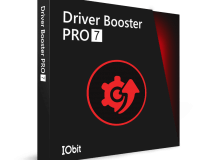
מאיץ נהגי IOBit
עדכן באופן אוטומטי את כל מנהלי ההתקן שלך ותקן שגיאת Windows
הורד עכשיו
בדוק את הגדרות התאריך והשעה
אז אם אתה רוצה להיפטר משגיאת 0x8000ffff, אתה צריך לבדוק את הגדרות תאריך ושעה. מסיבה לא ידועה, אם הגדר אזור זמן באופן אוטומטי הוא כבוי, ההתקנה תיכשל עם שגיאה זו.
בשורת החיפוש של Windows, הקלד תאריך שעה ופגע להיכנס. כאשר הגדרות התאריך והשעה מופיעות, וודא כי הגדר אזור זמן באופן אוטומטי הוא עַל.
זהו פתרון פשוט מאוד והוא עבד עבור משתמשי Windows 10 רבים, ולכן אנו ממליצים לנסות זאת בביטחון.
השבת את הגנת המערכת
הדבר האחרון שעבד עבור משתמשים מסוימים וכדאי לנסות זאת גם הוא להשבית את הגנת המערכת ולהפעיל אותה מחדש שחזור מערכת הגדרות.
לאחר שלבים אלה, ההתקנה שלך צריכה לעבוד כמתוכנן.
כפי שאתה יכול לראות, הפתרונות לפתור שגיאת 0x8000ffff ב- Windows 10 הם די פשוטים. חשוב מכך, משתמשים רבים אישרו שיטות אלה עבדו. אם אתה עוקב אחריהם כראוי, עליך לתקן שגיאה זו תוך זמן קצר.
אם נתקלת בקוד שגיאה זה וטיפלת בו בדרך אחרת, שתף את השיטה שלך בקטע ההערות שלמטה כדי שמשתמשים אחרים יוכלו לנסות גם את זה.
כמו כן, השאר שם כל שאלה אחרת שיש לך ונדאג לבדוק אותן.
שאלות נפוצות
אנו מציעים מספר צעדים לנקוט כמו אלה המפורטים ב המאמר הזה.


